

Mit über 80 Millionen Streaming-Songs könnte YouTube Music Ihre zweite perfekte Musikplattform sein und die fehlenden Songs aus den Katalogen anderes Streaming-Dienstes auffüllen. Wenn Sie YouTube Music Premium-Mitglied sind, können Sie sogar Ihre Lieblingssongs für die Offline-Wiedergabe herunterladen. Jedoch geht es nur auf Android- und iOS-Geräten, da es derzeit keine offizielle YouTube-Musik-App für Desktop (Windows/Mac) gibt.
Also, wie kann man Songs von YouTube Music auf dem Computer-Desktop hören? Keine Sorge, auf dieser Seite finden Sie drei verschiedene Möglichkeiten, YouTube Music-Titel unter Windows oder macOS ohne Webbrowser zu streamen.
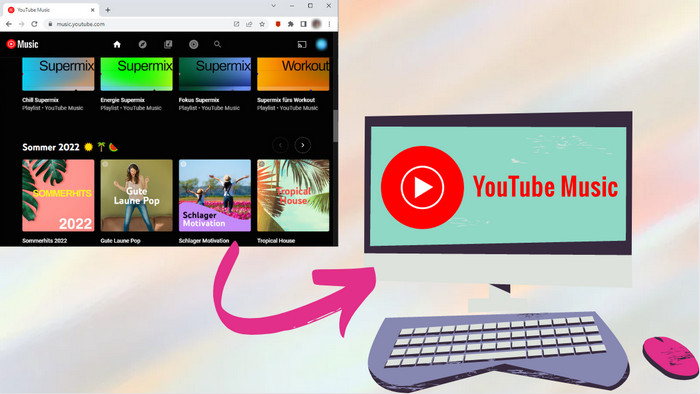
Es ist eine traurige Tatsache, dass YouTube Music bis jetzt noch keine Desktop-App für Windows-PCs oder Mac-Computer entwickelt hat. Sie müssen an dieser Stelle einen Webbrowser verwenden, um YouTube Music-Songs aufzurufen. Wenn Sie Titel von YouTube Music lieber aus Ihrem Desktop hören, sollten Sie sich anderen Problemumgehungen zuwenden - über PWA, eine inoffizielle YouTube Music Desktop-App oder NoteBurner YouTube Music Downloader. Im Folgenden stellen wir den spezifischen Betriebsprozess der drei Methoden im Detail vor.
Nutzer von Google Chrome können YouTube Music als Progressive Web App (PWA) installieren, auch YouTube Music-Desktopverknüpfung genannt. Obwohl es sich immer noch um eine Website-Seite handelt, können Sie direkt zu YouTube Music gehen, ohne Chrome manuell öffnen und sich erneut anmelden zu müssen. So laden Sie das YouTube Music-Desktopsymbol herunter:
Schritt 1 Besuchen Sie die YouTube Music-Website.
Schritt 2 Klicken Sie oben rechts in Ihrem Browser auf das Drei-Punkte-Symbol oder klicken Sie direkt links auf das Download-Symbol.
Schritt 3 Klicken Sie auf die Option „YouTube Music installieren...“, um die Verknüpfung herunterzuladen.
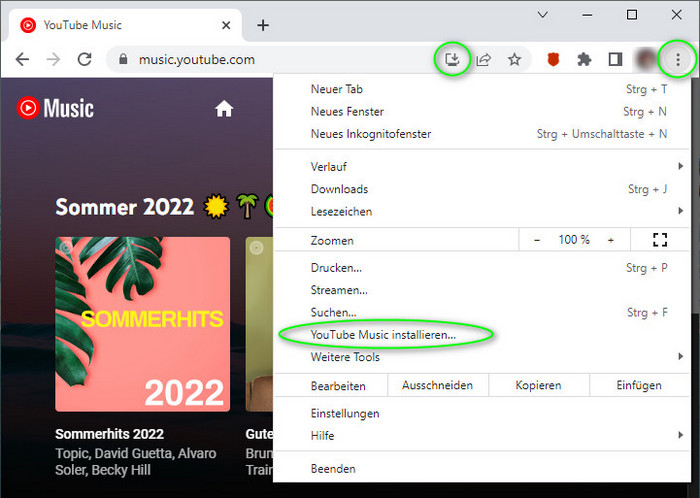
Jetzt können Sie YouTube Music in einem separaten neuen Fenster öffnen und ein Desktop-Symbol wird auf dem Desktop des Computers erstellt.
Tipps: Sie können auch Edge oder andere Browser verwenden, um das YouTube Music-Desktopsymbol zu installieren, solange es die PWA-Installation unterstützt.
Es gibt eine von Github erstellte YouTube Music Desktop-App, die eine Alternative für den Zugriff auf den YouTube Music-Dienst über eine Desktop-App bietet. Obwohl es einfach mit dem YouTube Music-Webplayer erstellt wurde, erfüllt es genau die Aufgabe.
Schritt 1 Gehen Sie direkt zu https://ytmdesktop.app/ und laden Sie die YouTube Music Desktop-App herunter, die Windows-, macOS- und Linux-Computer unterstützt.
Schritt 2 Melden Sie sich bei Ihrem YouTube Music-Konto an, dann können Sie YouTube Music-Songs ganz einfach auf dem Computer genießen.
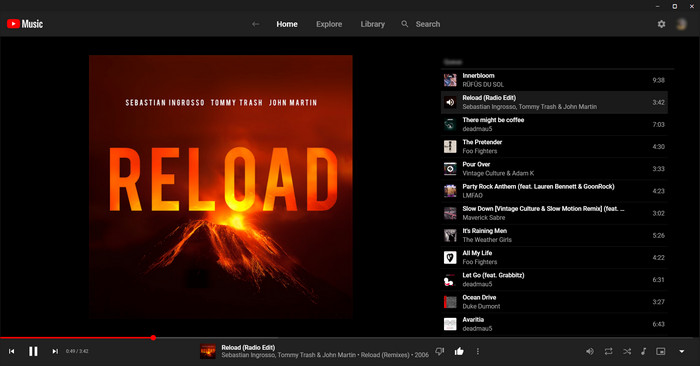
Diese YouTube Music Desktop-App kann völlig kostenlos verwendet werden. Mit diesem intelligenten Tool können Sie Ihre Musik steuern, im Hintergrund abspielen, Liedtexte abrufen usw. Allerdings fehlt noch die für die meisten wichtige Download-Möglichkeit.
In Anbetracht dessen, dass viele Leute YouTube Music-Titel für die Offline-Wiedergabe auf den Computer herunterladen möchten, hat NoteBurner die Initiative ergriffen und einen YouTube Music Converter (Desktop-App) entwickelt. Diese Desktop-App kann Songs, Playlists und Alben von YouTube Music mit bis zu 10-facher Geschwindigkeit herunterladen und in die verlustfreien Formate MP3, AAC, FLAC, WAV, AIFF, ALAC konvertieren.
Auf diese Weise können Sie ohne verschlüsselte Einschränkungen schnell auf die Offline-YouTube-Musiktitel auf jedem Desktop-Musikplayer zugreifen.
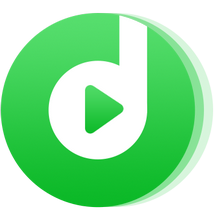
Im Folgenden finden Sie eine Schritt-für-Schritt-Anleitung zum Herunterladen von Songs von YouTube Music auf einen Windows-PC oder Mac-Computer. Bitte stellen Sie sicher, dass Sie NoteBurner YouTube Music Converter auf Ihren Desktop heruntergeladen haben, bevor Sie beginnen.
Installieren und starten Sie NoteBurner YouTube Music Converter auf PC oder macOS und melden Sie sich dann bei Ihrem YouTube Music-Konto an.
Hinweis: NoteBurner muss mit einem YouTube Music-Konto funktionieren, aber es wird niemals andere Informationen von Ihrem Konto außer den Songs übernehmen.
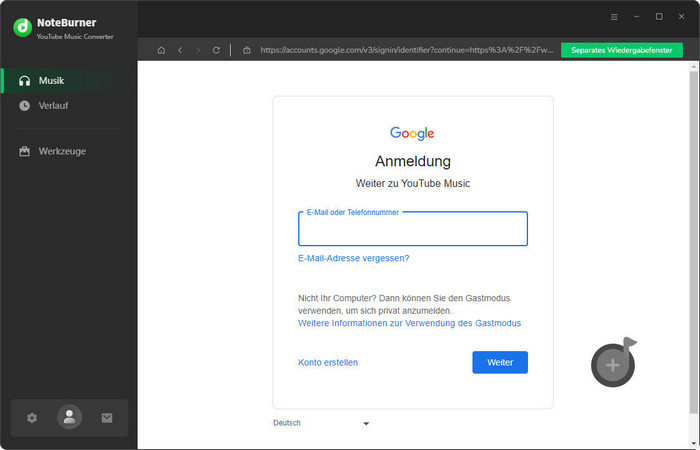
Klicken Sie oben rechts auf das Zahnradsymbol Einstellungen, um das Ausgabeformat, die Bitrate (320 kbps, 256 kbps, 192 kbps, 128 kbps), die Abtastrate (192 kHz, 96 kHz, 48 kHz, 44,1 kHz), den Ausgabepfad usw. auszuwählen.
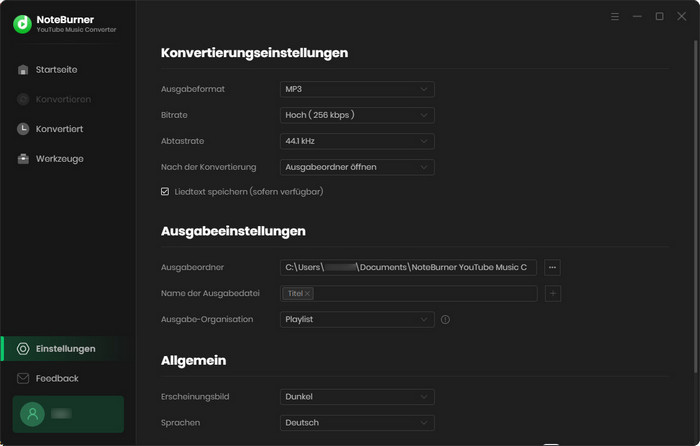
Sie können einfach eine Wiedergabeliste, ein Album oder einen Interpreten von YouTube Music auswählen und dann zum Analysieren auf das Symbol „+Hinzufügen“ klicken.
NoteBurner listet alle Songs im nächsten Popup-Fenster auf. Wählen Sie einfach die Songs aus, die Sie herunterladen möchten, und klicken Sie auf „Jetzt konvertieren“.
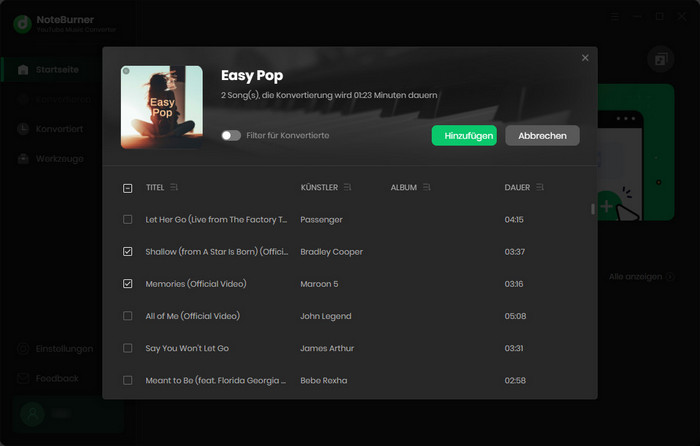
Hinweis: Wenn Sie mehrere Playlists, Alben oder Künstlern gleichzeitig zur Konvertierung hinzufügen möchten, kreuzen Sie bitte die Songs an, die Sie herunterladen möchten, und klicken Sie auf „In Liste speichern“.
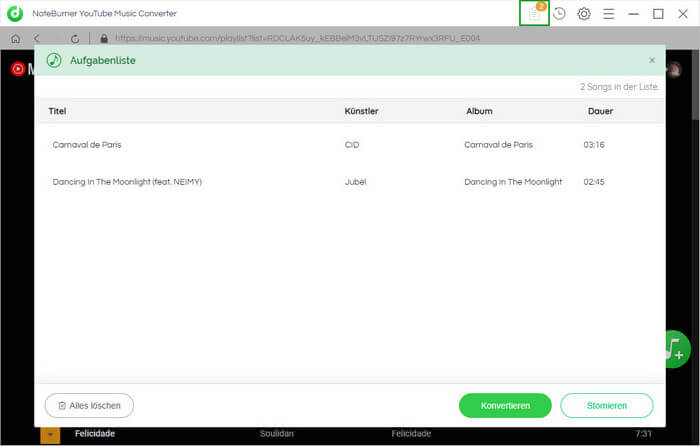
Nun klicken Sie auf „Konvertieren“, um mit dem Speichern von YouTube Music-Wiedergabelisten auf Ihrem lokalen Computer zu beginnen. Dieser Vorgang wird in Kürze abgeschlossen sein.
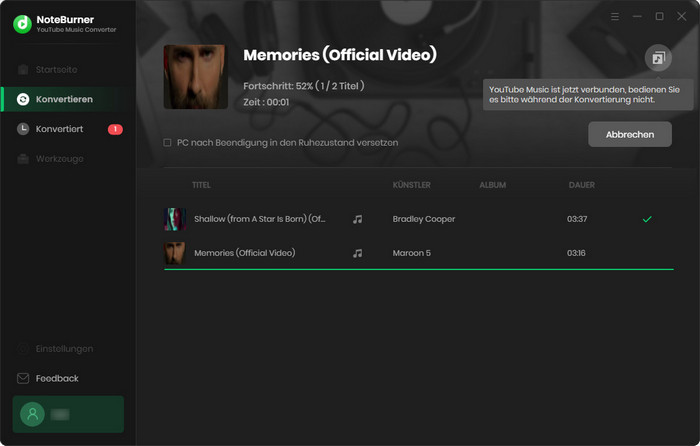
Wenn die Konvertierung abgeschlossen ist, gehen Sie zur Registerkarte „Verlauf“, wo Sie den heruntergeladenen Verlauf von YouTube Music erhalten. Klicken Sie einfach auf das „Ordner“-Symbol neben dem Song, um die heruntergeladenen YouTube Music-Dateien zu finden.
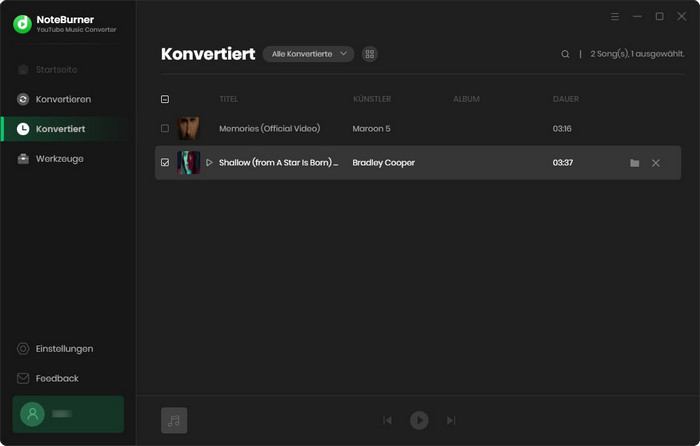
Die Benutzeroberfläche von NoteBurner kann sich aufgrund von Upgrades ändern. Besuchen Sie das neueste Tutorial des Programms >>
YouTube Music ist nur als browserbasierter Dienst auf Computersystemen verfügbar – es wurde keine offizielle YouTube Music Desktop-App entwickelt.
Um Songs von YouTube Music auf dem Desktop zu genießen, ohne dass eine offene Browserseite erforderlich ist, können Sie die YouTube Music-Verknüpfung (PWA), die YTMDesktop-App oder den NoteBurner YouTube Music Converter ausprobieren.
NoteBurner YouTube Music Converter wird empfohlen, da damit YouTube Music-Wiedergabelisten als Offline-Musikdateien auf dem Computerlaufwerk gespeichert werden können. Nach dem Herunterladen ist es einfach, YouTube Music-Downloads problemlos auf jeden Plattformdienst oder jedes Gerät zu importieren.
Hinweis: Mit der kostenlosen Testversion von NoteBurner YouTube Music Converter können Sie jedoch nur 3 Songs gleichzeitig konvertieren. Jeder Song kann nur 1 Minute lang konvertiert werden. Sie können eine Lizenz zum Freischalten der Vollversion erwerben.
 Was kommt als nächstes? Laden Sie YouTube Music Converter jetzt herunter!
Was kommt als nächstes? Laden Sie YouTube Music Converter jetzt herunter!
Lieder von YouTube Music mit 10-facher Geschwindigkeit ohne Qualitätsverlust herunterladen.

Deezer-Musik als MP3, AAC, WAV, FLAC, AIFF und ALAC mit Originalqualität herunterladen.

Songs, Playlist oder Podcasts von Spotify in MP3, AAC, WAV, FLAC, AIFF und ALAC konvertieren.

Tidal-Musik mit bis zu 5x Geschwindigkeit in MP3-, AAC-, WAV-, AIFF-, FLAC- oder ALAC umwandeln.

Songs von Amazon Music ohne Qualitätsverlust in HD-Klangqualität aufnehmen.

Apple Music, iTunes M4P Music oder Audiobook in MP3, AAC, WAV, FLAC, AIFF und ALAC konvertieren.
AA/AAX-Hörbücher in M4A/M4B/MP3 konvertieren. Kapitel und ID3-Tags behalten.